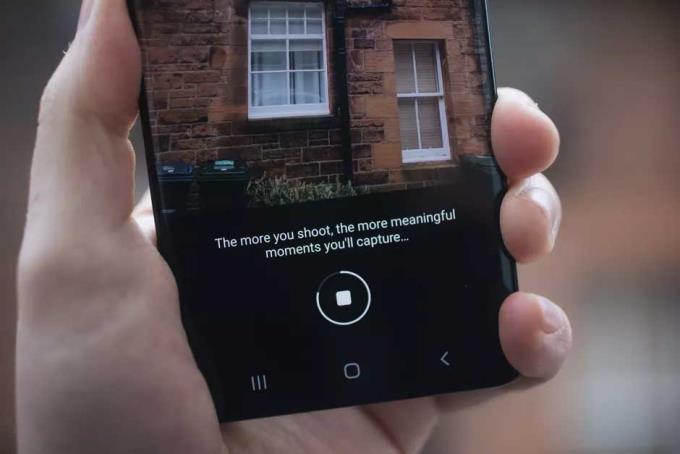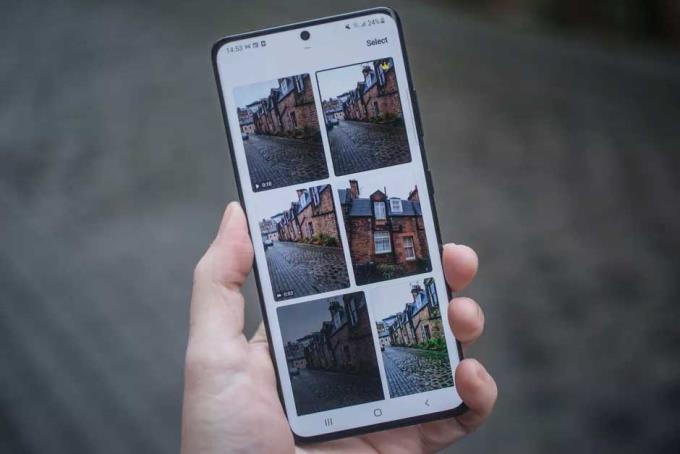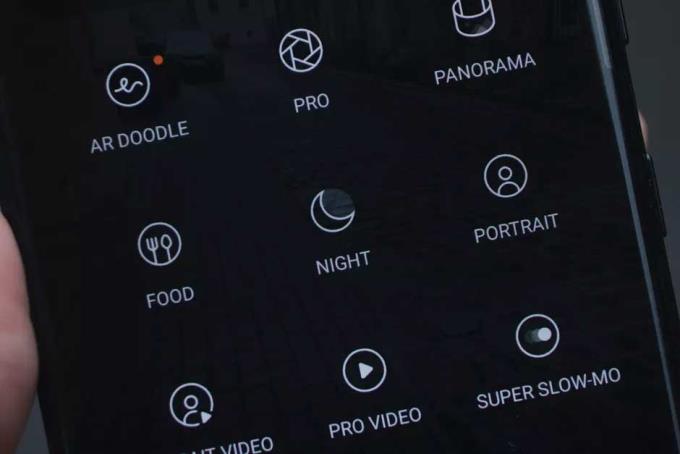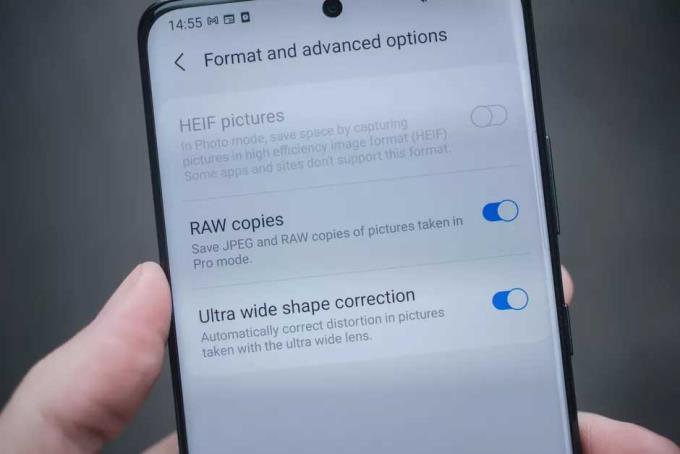Galaxy S21 Ultra are o mulțime de caracteristici impresionante ale camerei. Alăturați-vă WebTech360 pentru a afla toate sfaturile pentru utilizarea camerei Galaxy S21 Ultra pentru a face cele mai bune fotografii posibile.
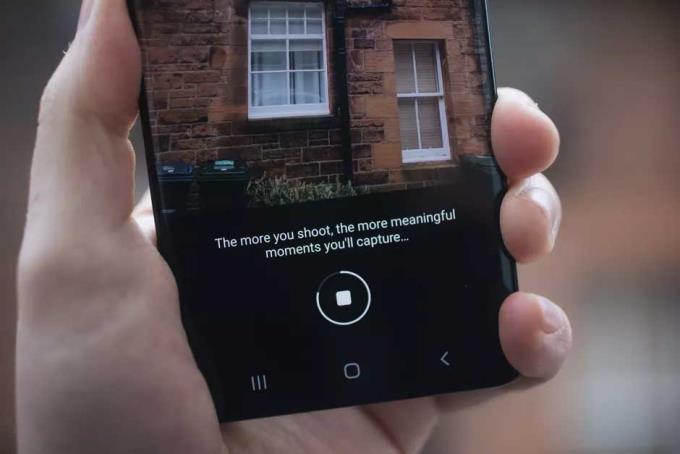
Pe lângă configurația excelentă Galaxy S21 Ultra, sistemul de camere „de top” este cel mai remarcabil avantaj al telefoanelor Samsung de top de astăzi. Oferă fotografii complete atât pentru amatori, cât și pentru profesioniști. Nu chiar o revizie completă, Galaxy S21 moștenește senzorul de 108MP și viteza de zoom de 100x a „predecesorului” său pentru a duce experiența de fotografie a smartphone-urilor la nivelul următor. Iată câteva sfaturi pentru a face fotografii frumoase cu camera Galaxy S21 Ultra pe care ar trebui să le cunoașteți.
Cum se folosește camera Galaxy S21 Ultra
- Single Take. - Single Take
- Folosiți Zoom
- Mod de noapte - Mod de noapte
- Vizualizare director - Vizualizare director
- Captură foto de 108MP
- Captură de imagine RAW pe 12 biți
Single Take. - Single Take
Single Take este o caracteristică care permite telefonului să facă mai multe fotografii și videoclipuri cu efecte diferite doar prin apăsarea butonului declanșator. Scopul său este de a ajuta utilizatorii să capteze întregul moment interesant și să aibă un clip bun fără a fi nevoie să aleagă efecte, distanțe focale sau filtre.
Această caracteristică era disponibilă pe Galaxy S20, dar a fost extinsă la mai multe efecte pe S21. Sună complicat, dar este foarte simplu de utilizat. Mai întâi, atingeți modul Single Take camera de lângă butonul de captare. Apoi, tot ce trebuie să faceți este să atingeți butonul declanșator și să așteptați 10 secunde, camera Galaxy S21 va capta totul. Ar trebui să vă deplasați, să rotiți camera între fețe, astfel încât telefonul să poată captura cât mai multe unghiuri și toate subiectele dorite.
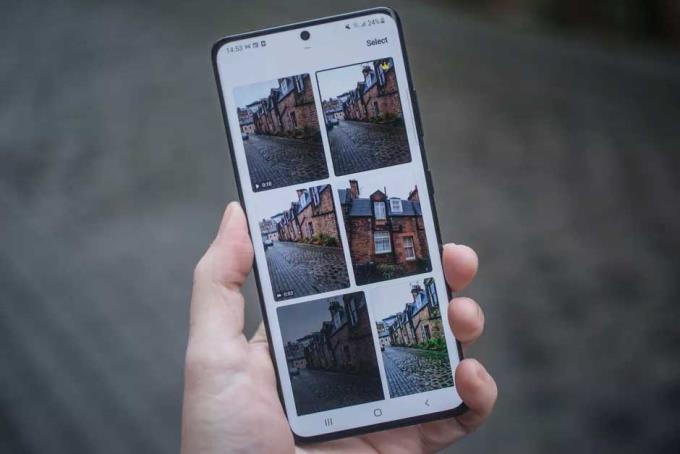
După ce ați terminat, mergeți la bibliotecă pentru a găsi fișierul Single Take și glisați în sus pentru a vedea rezultatele. Vor fi imagini statice, diferite videoclipuri și GIF-uri cu efecte la alegere. Puteți să le salvați sau să alegeți preferatele pe care să le împărtășiți cu prietenii și familia.
Folosiți Zoom

Galaxy S21 are un sistem dual camera: 3x și 10x, oferind zoom de până la 30x și 100x. Folosirea lor este extrem de ușoară. În modul camerei standard, veți vedea pictograme mici în formă de frunză lângă butonul declanșator. O frunză înseamnă a mări. Pictograma cu 3 foi este un obiectiv ultra-larg. Dacă atingeți aceste pictograme, veți obține rapid de 3 sau 10 ori mărirea ecranului. Cu toate acestea, puteți atinge în continuare celelalte numere de zoom care apar lângă ele.
Fie că doriți să măriți pentru fotografii sau video, mecanismul de zoom al camerei Galaxy S21 Ultra rămâne același.
Mod de noapte - Mod de noapte
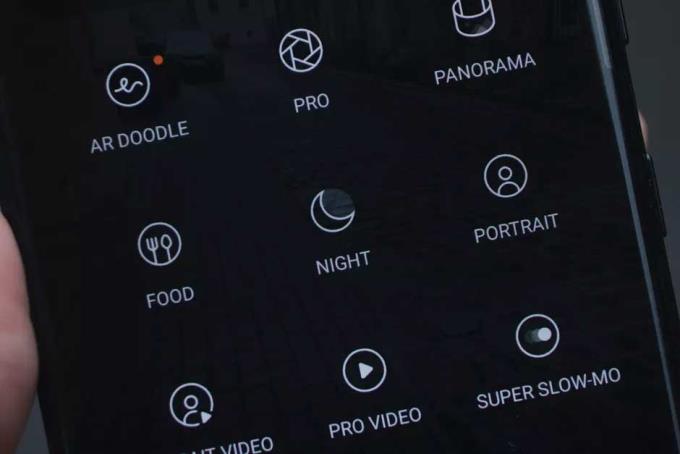
Dacă sunteți nou la S21 Ultra, s-ar putea să fiți supărat la modul Noapte la început, deoarece nu știați că există. Galaxy S21 poate face fotografii frumoase în condiții de lumină slabă cu modul standard al camerei. Cu toate acestea, când lucrurile devin foarte întunecate, derulați la secțiunea Mai multe de pe panoul de moduri de lângă butonul declanșator și veți vedea o mulțime de opțiuni diferite de fotografiere.
Una dintre ele este Noaptea, reprezentată de o icoană în formă de lună. În acest mod, telefonul face o fotografie la fiecare câteva secunde pentru a capta mai multă lumină. În timp ce Modul de noapte folosește stabilizarea imaginii pentru a face lucrul cât mai clar posibil, îl puteți ajuta în continuare menținând Galaxy S21 Ultra constant sau nu tremurând în timpul fotografierii. Puteți așeza mâna lângă un perete sau alt obiect pentru a reduce tremurul mâinii cât mai mult posibil.
Vizualizare director - Vizualizare director

O nouă caracteristică a Galaxy S21, Director's View afișează mici reprezentări (miniatură) ale aspectului scenei capturate cu lentile cu diferite zoom-uri. Se află în același ecran de meniu al Modului nocturn. Aici, veți vedea imediat miniaturi și pur și simplu le veți atinge pentru a începe înregistrarea videoclipurilor cu distanțe focale diferite.
Vizualizarea regizorului asupra Galaxy S21 vă permite să înregistrați videoclipuri folosind simultan atât camerele din față, cât și cele din spate. Acest lucru este ideal atunci când doriți să înregistrați o scenă în prim-plan și, de asemenea, să înregistrați propria reacție în același timp. Când vă aflați în vizualizarea directorului, veți vedea o casetă pătrată în partea dreaptă sus a ecranului. Atingeți-l pentru a alege modul în care doriți ca videoclipul să fie orientat spre față, pe ecran divizat sau imagine în imagine.
Captură foto de 108MP

Rezoluția de 108MP este aproape cel mai înalt nivel al senzorului camerei și a fost inclusă în Galaxy S21 Ultra, împreună cu câteva modificări pozitive. Pentru a o activa, lansați modul camerei standard. Veți vedea câteva pictograme în partea de sus a ecranului (sau în partea stângă dacă utilizați dispozitivul în modul peisaj). Aici veți vedea o opțiune de scară cu numere precum 3: 4, 1: 1 sau Complet.
Atingeți-l și veți vedea 3: 4 108MP. Atingeți această opțiune pentru a activa modul de înaltă rezoluție. Totuși, nu uitați, folosind modul de mai sus, nu puteți regla fin nivelul de zoom, deoarece se bazează doar pe senzorul de imagine al camerei principale.
Captură de imagine RAW pe 12 biți
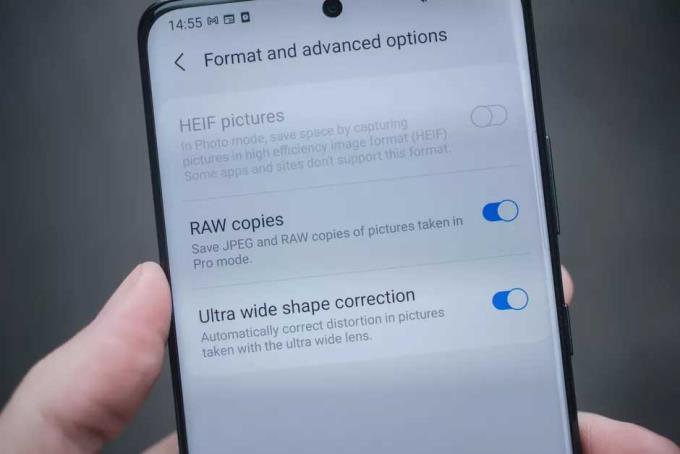
Samsung a actualizat fotografia brută în seria Galaxy adăugând suport pentru fișiere brute de 12 biți la S21 Ultra. Pentru a o activa, atingeți setările de configurare și accesați Format și opțiuni avansate > activați copii RAW .
Mai sus sunt cele mai bune sfaturi pentru utilizarea camerei Galaxy S21 Ultra . Sper că articolul vă este util.